تعمیرکار OneDrive

یکی از مشکلاتی که ممکن است در استفاده از این سرویس با آن روبهرو شوید، برخوردار نبودن از هماهنگسازی صحیح فایلها و مشاهده پیغامهای خطای مختلف است. برای رفع این مشکلات در سرویس واندرایو میتوانید از تعمیرکار این سرویس که توسط مایکروسافت طراحی شده است، کمک بگیرید. روش استفاده از این تعمیرکار به شرح زیر است:
1ـ ابتدا به لینک زیر مراجعه کنید و در صورت امکان مواردی را که بهصورت متنی برای رفع مشکلات رایج ذکر شده است، بررسی کنید. در ادامه در کادر رنگی که با دیگر متون بهنمایش درآمده متفاوت است، کلمه troubleshooter را که بهصورت لینک است پیدا و روی آن کلیک کنید تا ابزار جستجوی مشکل روی رایانه شما ذخیره شود. (شما میتوانید از لینک دوم برای دانلود مستقیم این ابزار کمک بگیرید، اما ممکن است این لینک بهمرور زمان تغییر کند.)
http://goo.gl/mUzjGc
http://go.microsoft.com/?linkid=9835055
2ـ با کلیک روی لینک بالا، فایلی با عنوان onedrivets.diagcab روی رایانه شما ذخیره میشود. روی فایل دانلود شده دوبار کلیک کنید تا اجرا شود.
3ـ در اولین پنجره بهنمایش درآمده با کلیک روی لینک advanced میتوانید علامت چکمارک کنار گزینه Apply repairs automatically را برای رفع خودکار مشکلات فعال کنید.
4ـ روی Next کلیک کنید و منتظر بمانید تعمیرکار مایکروسافتی واندرایو بخشهای موردنیاز را بررسی کند.
5ـ پس از اتمام مرحله بررسی، تعمیرکار از شما میخواهد در صورت امکان، اطلاعات کسب شده از این بررسی را به سایت مایکروسافت نیز ارسال کنید. برای موافقت با این کار میتوانید گزینه اول و در صورت موافق نبودن گزینه دوم یعنی Do not send information را انتخاب کنید.
6ـ در ادامه با ورود به مرحله بعد، دو انتخاب در اختیار شما قرار خواهد گرفت؛ انتخاب اول یعنی Reset OneDrive تنظیمات واندرایو را بازنشانی میکند و گزینه دوم یعنیSkip this step از این پیشنهاد رفع مشکل عبور کرده و با جمعآوری مجدد اطلاعات موردنیاز و بررسی بیشتر موارد موجود سعی میکند مشکلات را بهطور خودکار اصلاح کند.
7ـ در پایان با کلیک روی Close پنجرههای فعال را ببندید و از واندرایو بدون مشکل استفاده کنید. (ضمیمه کلیک)
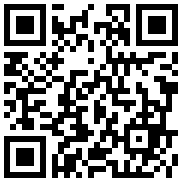
تازه ها


در یادداشتی اختصاصی برای جام جم آنلاین مطرح شد
جنبش مردمی سوریه

در یادداشتی اختصاصی برای جام جم آنلاین مطرح شد
زمان دیپلماسی برای حمایت از مقاومت

عضو دفتر حفظ و نشر آثار رهبر انقلاب در گفتگو با جام جم آنلاین مطرح کرد
نقش ویژه اهالی اندیشه، رسانه و هنر در مقابله با تهدیدات نرم


اصغر شرفی در گفتوگو با جام جم آنلاین:
دیگر در فوتبال کاری ندارم / با کوتولهها یکی نمیشوم

تینا چهارسوقی امین در گفتوگو با جام جم آنلاین:
چه زمانی باید نگران ادبیات نسل Z باشیم؟ / آشنایی با تفاوتهای زبانی نسل Z و نسل Y















